
uCode(图形化编程平台)
v3.9.1.1 官方版- 软件大小:318 MB
- 软件语言:简体中文
- 更新时间:2022-11-10
- 软件类型:国产软件 / 编程工具
- 运行环境:WinXP, Win7, Win8, Win10, WinAll
- 软件授权:免费软件
- 官方主页:https://ucode.ubtrobot.com/
- 软件等级 :
- 介绍说明
- 下载地址
- 精品推荐
- 相关软件
- 网友评论
uCode提供编程功能,可以在软件上学习python编程知识,软件提供图像化的操作界面,显示非常多的积木代码,在左侧的代码区域就可以找到代码分类,可以添加事件代码到编辑区域使用,可以添加运动代码到编辑区域使用,可以添加控制命令,可以添加运算命令,添加变量内容,基本上编程常用的代码都可以在软件上快速找到,让用户可以通过搭建积木的方式创建新的控制程序,连接到机器人就可以将编程的内容烧录到机器人,从而通过新建的程序控制机器人,积木代码也可以转换为Python代码,需要的朋友就下载吧!

软件功能
1、支持多个机器人:uKit Explore、uKit Al、悟空机器人、Yanshee
2、可以在软件搭建新的机器人,连接到机器人就可以在软件编辑控制方式
3、软件提供非常多的命令内容,将积木代码拼接就可以完成编程操作
4、提供变量、运算、控制、事件、声音、外观、运动等相关的代码类型
5、也可以在软件创建新的积木,将经常使用的一些命令添加到新的积木
6、支持参数设置,很多积木代码都是有参数选项的,可以输入新的控制内容
7、支持动画制作、支持游戏制作,直接在软件使用积木代码创建游戏场景,创建动画
8、支持舞台功能,可以在软件创建机器人舞台效果,可以添加音乐,可以添加场景
9、支持烧录功能,编辑完毕的程序可以直接烧录,方便运行程序
软件特色
积木编程
基于Scr atch3.0,10分钟学会编程
AI硬件编程
软硬结合,缔造虚拟现实
3D虚拟搭建
3D拼搭,迅速完成硬件作品
图形转代码
代码模式切换,编程能力晋级
趣味编程 快乐创造
基于Sc ratch3.0,不使用键盘,通过拖拽积木的方式即可编程,创作有趣的游戏、动画作品。
使用说明
1、将uCode直接安装到电脑,设置安装地址C:Program Files (x86)UBTECHuCode
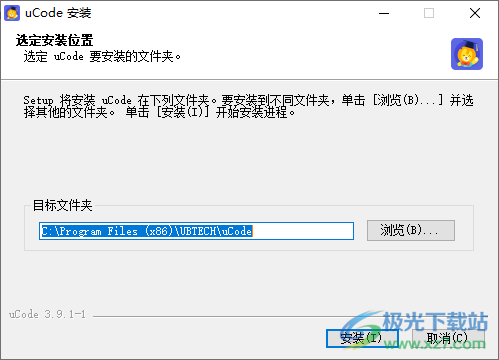
2、进入软件弹出搭建指南,可以在软件搭建新的机器人
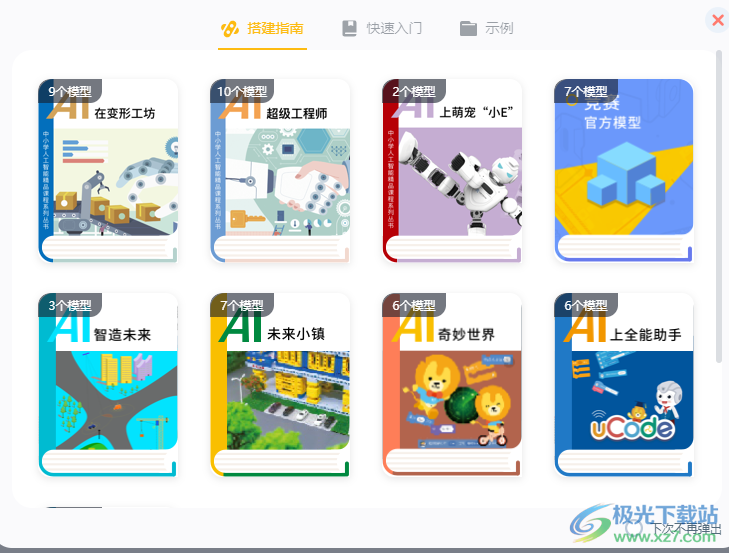
3、提示入门教程内容,显示很多设计的作品画笔动画、AI与3D、3D智慧工厂、AI物体识别
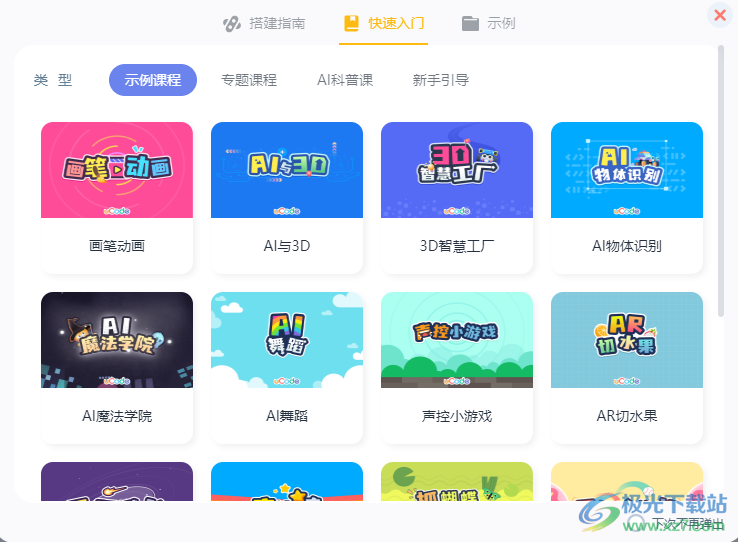
4、设备连接功能,购买机器人,随后连接到电脑软件,以后编辑新代码的时候就可以发送给机器人
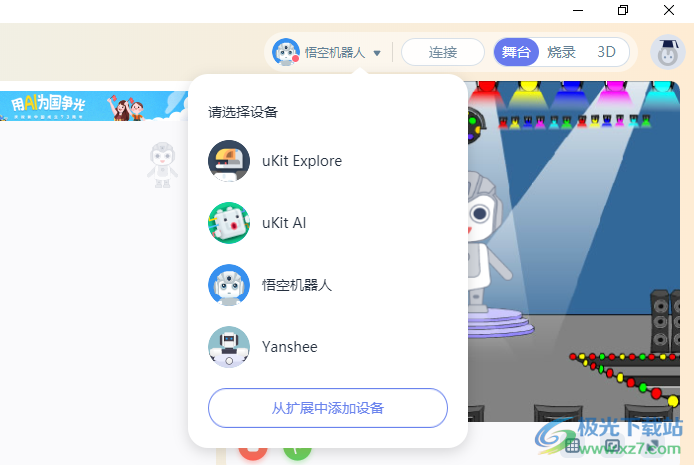
5、显示WiFi连接界面,在同一个网络就可以搜索机器人,连接成功就可以烧录程序到机器人
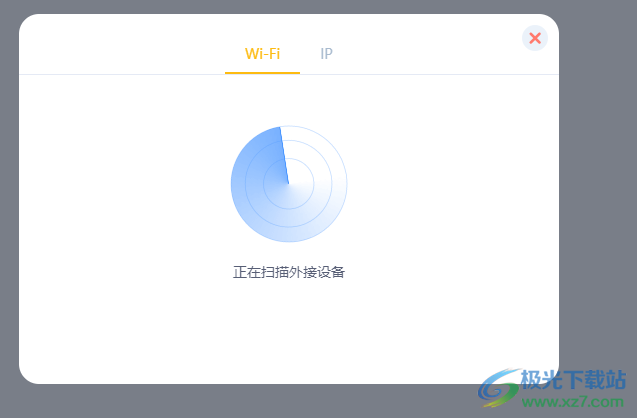
6、这里是IP连接的界面,如何获取悟空机器人IP地址;悟空连接WIFI后,双击悟空头顶即会在悟空眼睛上显示WIFI名称及IP地址
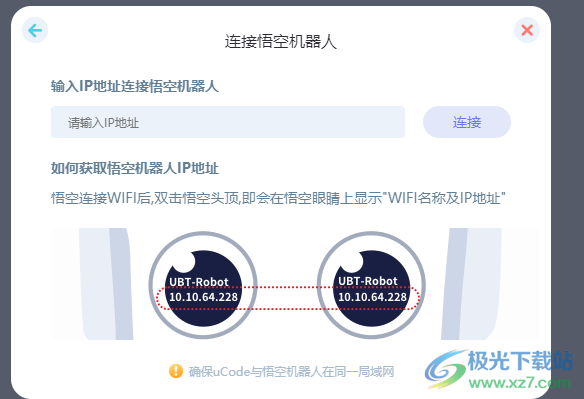
7、代码编辑区域,直接拖动积木到软件就可以开始编辑,点击事件按钮可以添加新的事件类型,点击悟空可以显示控制机器人的代码
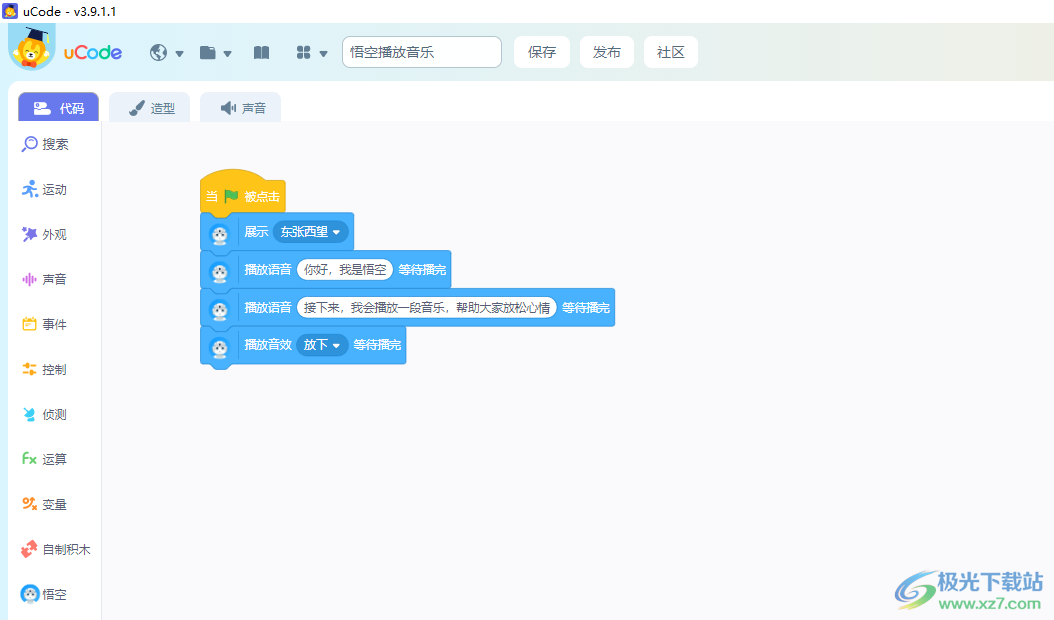
8、左侧有很多内容,将不同的代码安装运行逻辑拼接就可以了,例如当被点击向前行走5步、停止当前动作,播放语音:你好,我是悟空
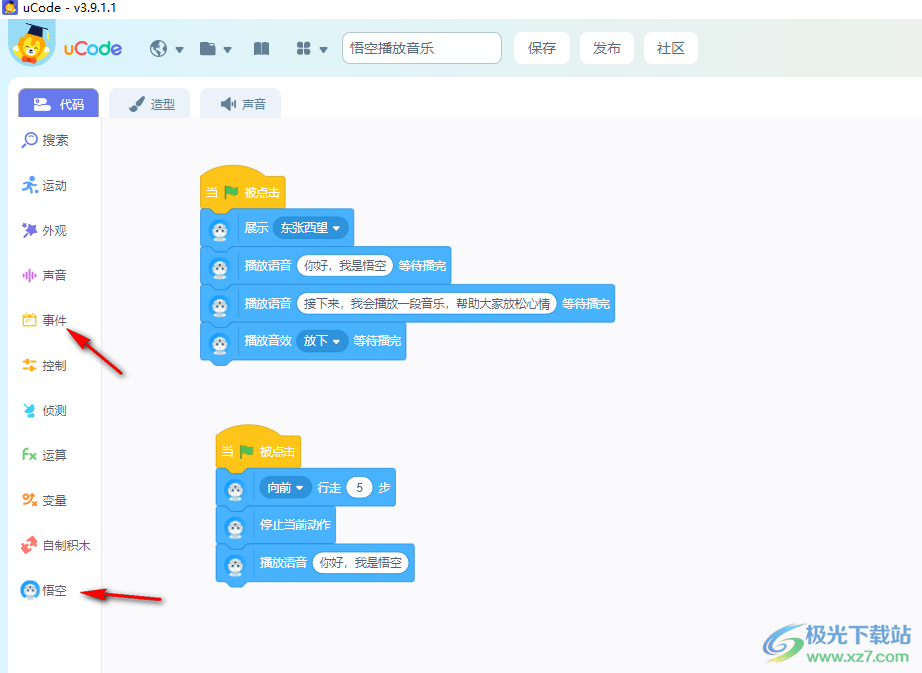
9、随后播放录音内容,可以直接将说话的声音录制到代码中

10、制作结束就可以点击保存,也可以发布作品,右侧显示烧录功能,如果需要制作程序就可以直接烧录
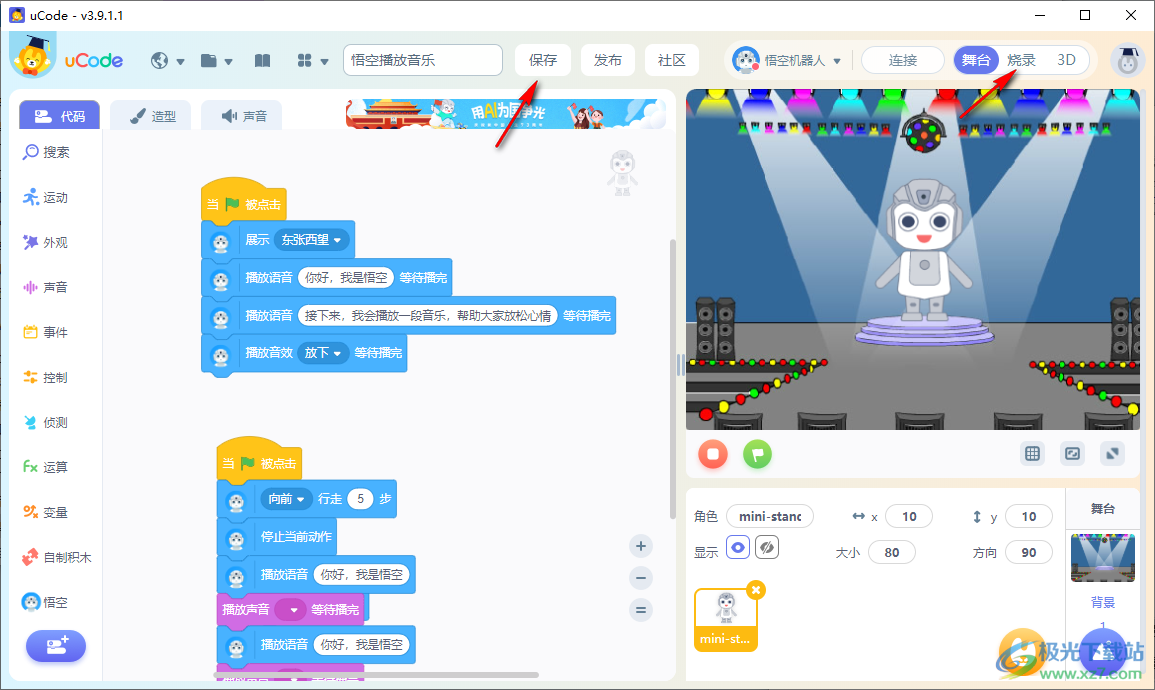
11、会显示Python代码,点击烧录程序就可以将代码内容打包,从而在软件运行程序

下载地址
- Pc版
uCode(图形化编程平台) v3.9.1.1 官方版
本类排名
本类推荐
装机必备
换一批- 聊天
- qq电脑版
- 微信电脑版
- yy语音
- skype
- 视频
- 腾讯视频
- 爱奇艺
- 优酷视频
- 芒果tv
- 剪辑
- 爱剪辑
- 剪映
- 会声会影
- adobe premiere
- 音乐
- qq音乐
- 网易云音乐
- 酷狗音乐
- 酷我音乐
- 浏览器
- 360浏览器
- 谷歌浏览器
- 火狐浏览器
- ie浏览器
- 办公
- 钉钉
- 企业微信
- wps
- office
- 输入法
- 搜狗输入法
- qq输入法
- 五笔输入法
- 讯飞输入法
- 压缩
- 360压缩
- winrar
- winzip
- 7z解压软件
- 翻译
- 谷歌翻译
- 百度翻译
- 金山翻译
- 英译汉软件
- 杀毒
- 360杀毒
- 360安全卫士
- 火绒软件
- 腾讯电脑管家
- p图
- 美图秀秀
- photoshop
- 光影魔术手
- lightroom
- 编程
- python
- c语言软件
- java开发工具
- vc6.0
- 网盘
- 百度网盘
- 阿里云盘
- 115网盘
- 天翼云盘
- 下载
- 迅雷
- qq旋风
- 电驴
- utorrent
- 证券
- 华泰证券
- 广发证券
- 方正证券
- 西南证券
- 邮箱
- qq邮箱
- outlook
- 阿里邮箱
- icloud
- 驱动
- 驱动精灵
- 驱动人生
- 网卡驱动
- 打印机驱动
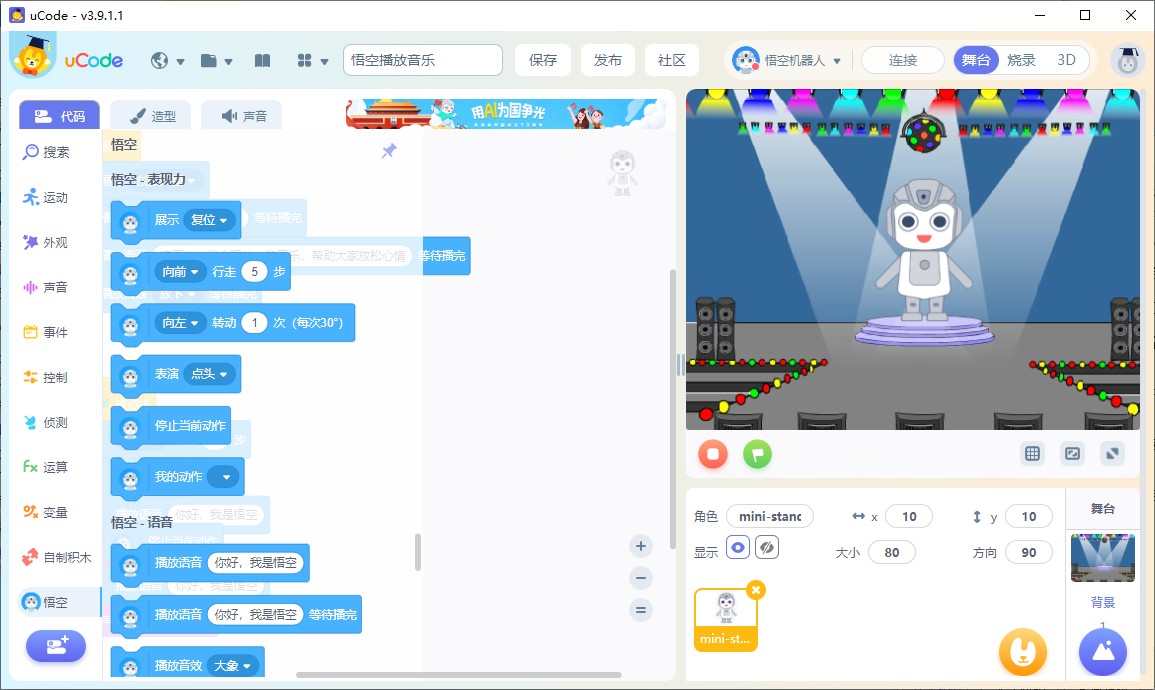













































网友评论